Existem diversas razões para você querer ficar de olho nos recursos do sistema, como, por exemplo, para identificar o uso elevado da CPU ou memória RAM, assim como para ver se o processador está superaquecendo. E a melhor forma de você monitorar algo é colocando-o em um local sempre visível.
Nesse tutorial vamos mostrar como monitorar constantemente os recursos do sistema direto da área de trabalho usando um recurso nativo do Windows 10, assim como uma ferramenta de terceiros, que adiciona uma barra lateral na área de trabalho que exibe todas as informações relevantes do sistema.
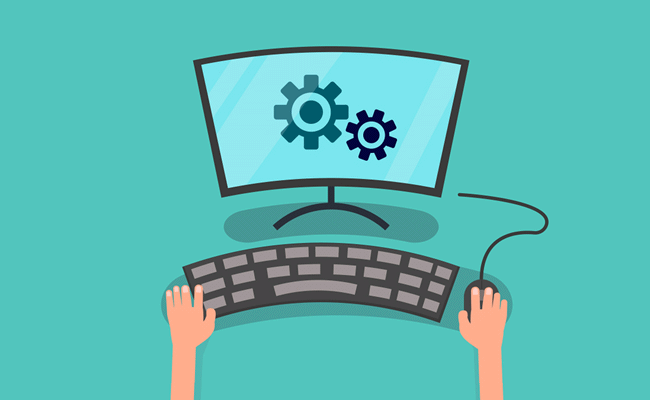
Opção 1- Como monitorar os recursos do sistema sem instalar nada:
1. . O Windows 10 possui uma “barra de jogos”, que permite fixar um widget na área de trabalho para monitorar os recursos do sistema. Para abrir essa barra de jogos, pressione a tecla de atalho Win+G.
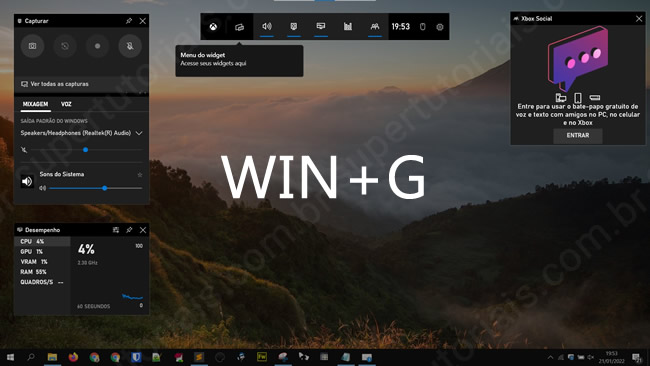
2. Uma vez aberta a barra de jogos, clique no ícone de alfinete no canto superior direito da janela de “Desempenho”. Se essa janela não estiver sendo mostrada, clique no quinto ícone na barra de jogos.
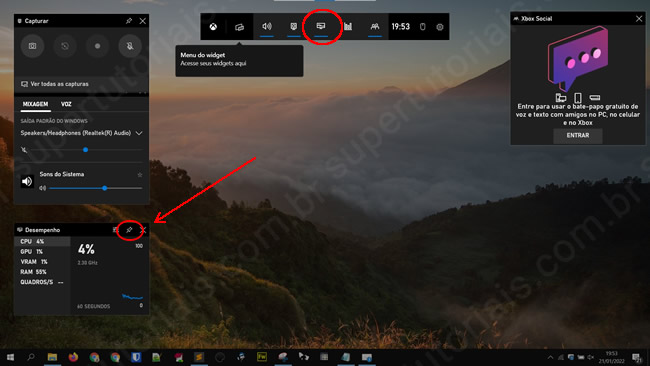
3. Posicione a janela “Desempenho” onde deseja que ela fique na tela.
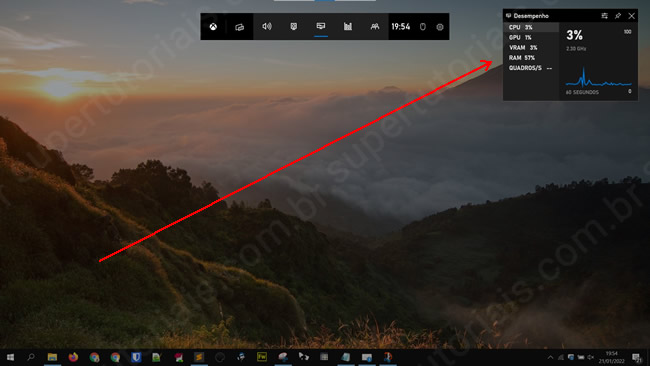
4. Você também pode personalizar a janela de desempenho. Clique no ícone de “Opções” ao lado do alfinete e defina a posição do gráfico, cores, transparência e as informações exibidas. Por padrão, ele mostra a porcentagem de uso da CPU, GPU, VRAM, memória RAM e a taxa de quadros por segundo.
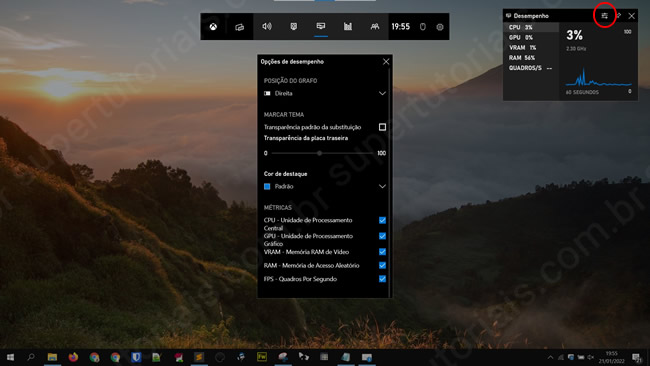
5. Uma vez configurado clique em qualquer local da área de trabalho para fechar a barra de jogos e a janela de “Desempenho” continuará a ser exibida na área de trabalho com as informações do sistema.
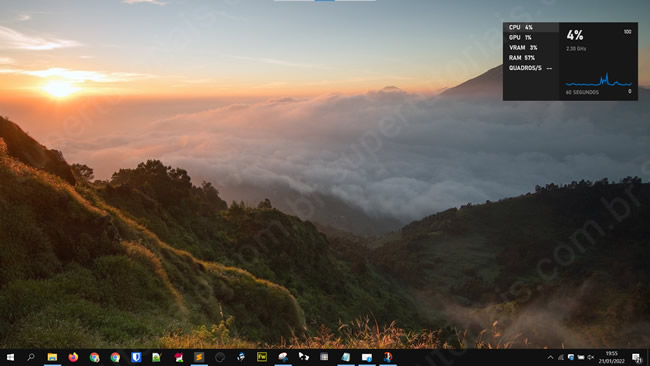
Opção 2 – Como monitorar os recursos do sistema usando o Sidebar Diagnostics
Embora a janela “Desempenho” da barra de jogos do Windows 10 seja uma opção interessante para monitorar os recursos do sistema, ela não fornece muitas informações e é exibida sempre no topo, o que pode atrapalhar um pouco o uso do computador. Uma ótima alternativa é o Sidebar Diagnostics.
1. Baixe e instale o Sidebar Diagnostics em seu computador e realize a configuração inicial.
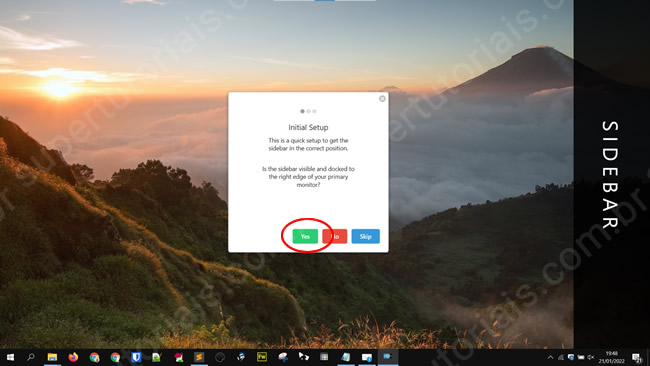
2. Em seguida, ele irá abrir a “janela de configuração”. Na guia “General” você pode definir se ele deve ter um espaço reservado na tela, se ele deve ser exibido sempre no topo, a posição na tela e monitor.
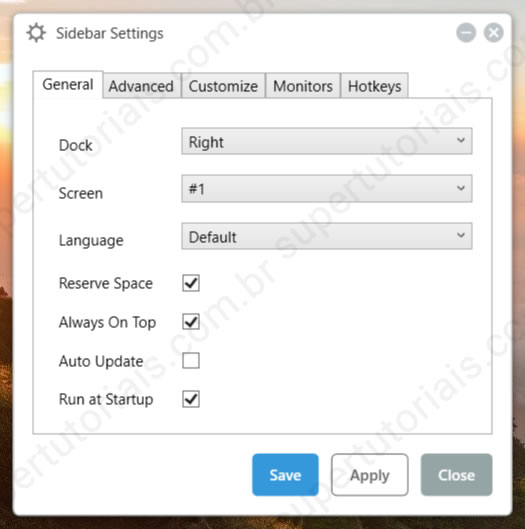
3. Na guia “Monitor” você pode escolher as informações que ele irá exibir.
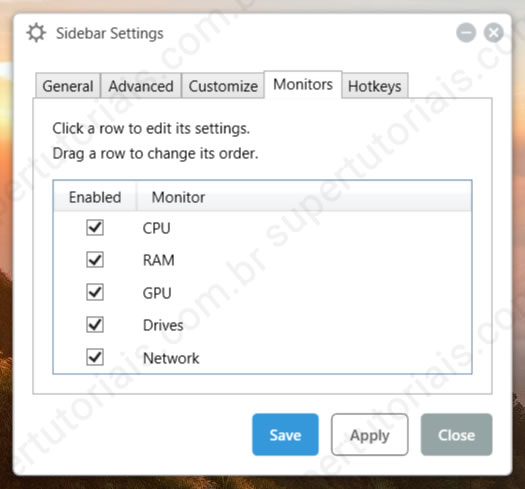
4. Por fim, clique em “Save” e a barra será exibida na área de trabalho com todas as informações do sistema, com uso da CPU e GPU, temperatura, memória RAM livre e utilizada, espaço livre em disco, velocidade de leitura e gravação dos discos, endereço IP, velocidade de download e upload e outros.

